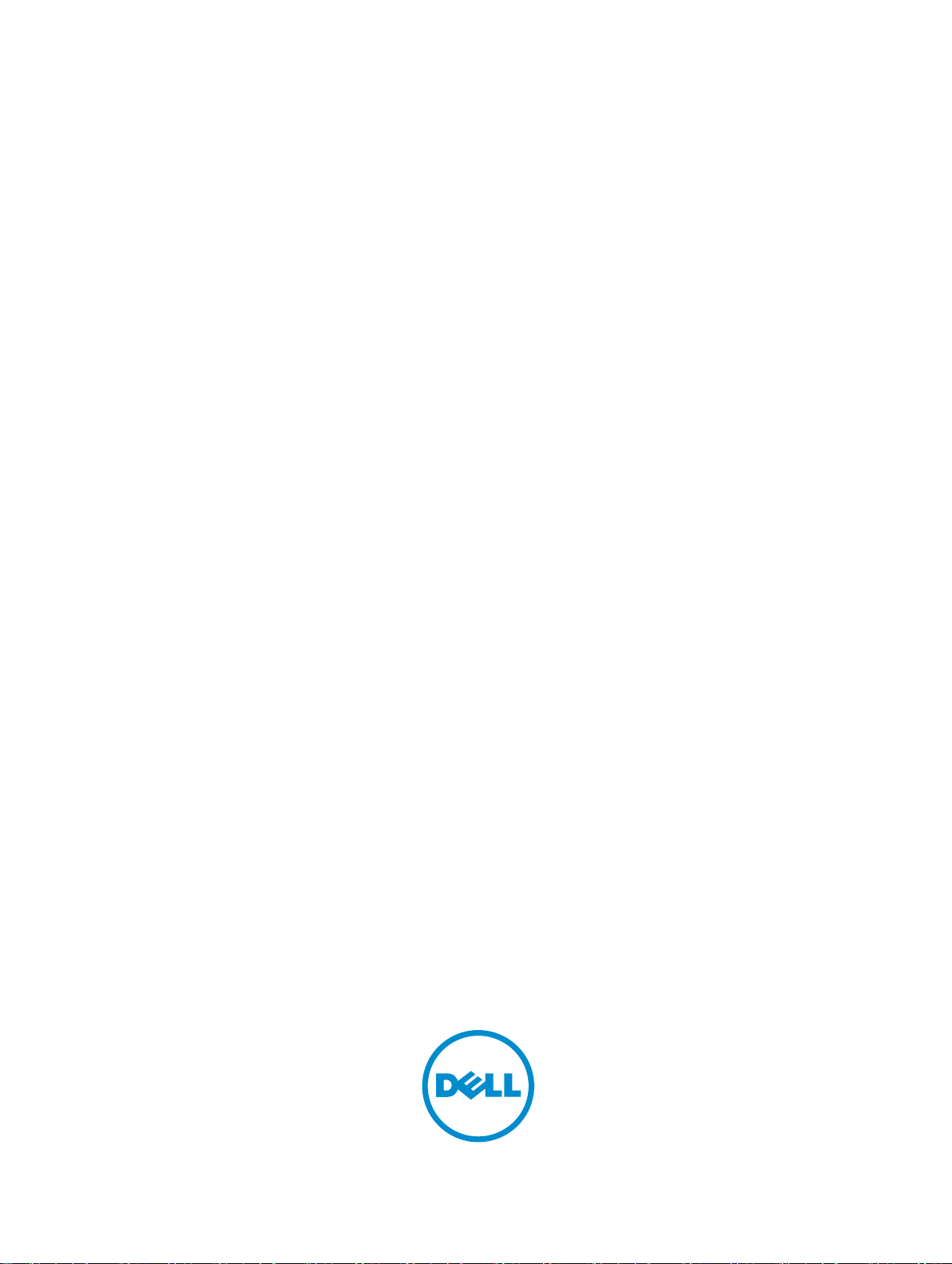
Dell OptiPlex XE2 미니 타워
소유자 매뉴얼
규정 모델: D13M
규정 유형: D13M001
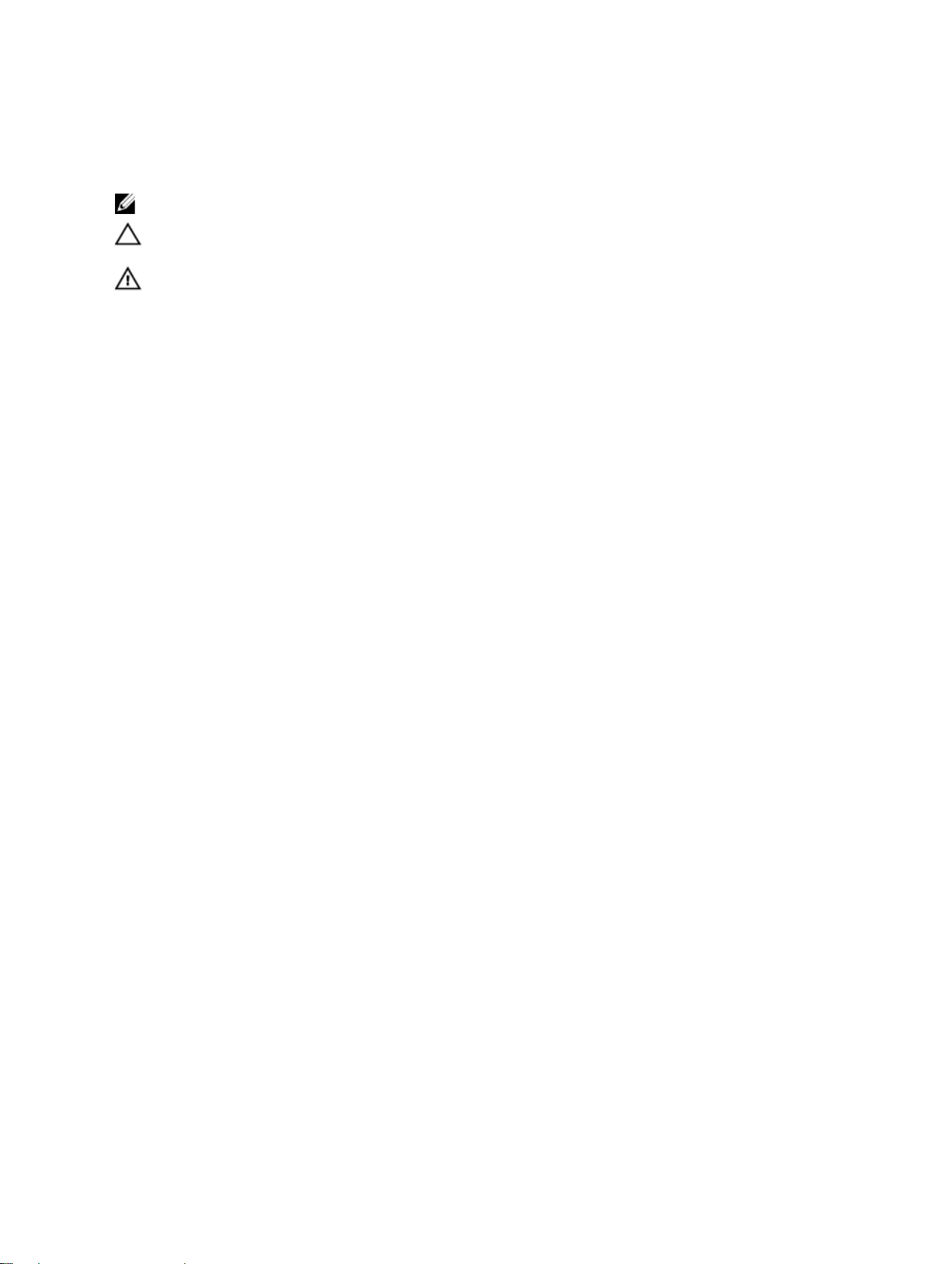
주, 주의 및 경고
노트: "주"는 컴퓨터를 보다 효율적으로 사용하는 데 도움을 주는 중요 정보를 제공합니다.
주의: "주의"는 하드웨어 손상이나 데이터 손실의 가능성을 설명하며, 이러한 문제를 방지할 수 있는 방법
을
알려줍니다.
경고: "경고"는 재산상의 피해나 심각한 부상 또는 사망을 유발할 수 있는 위험이 있음을 알려줍니다.
Copyright © 2014 Dell Inc. 저작권 본사 소유. 이 제품은 미국, 국제 저작권법 및 지적 재산권법에 의해 보호됩니다.
로고는 미국 및/또는 기타 관할지역에서 사용되는 Dell Inc.의 상표입니다. 이 문서에 언급된 기타 모든 표시 및 이름은 각 회사
의 상표일 수 있습니다.
2013 - 06
Rev. A00
Dell
™
및 Dell
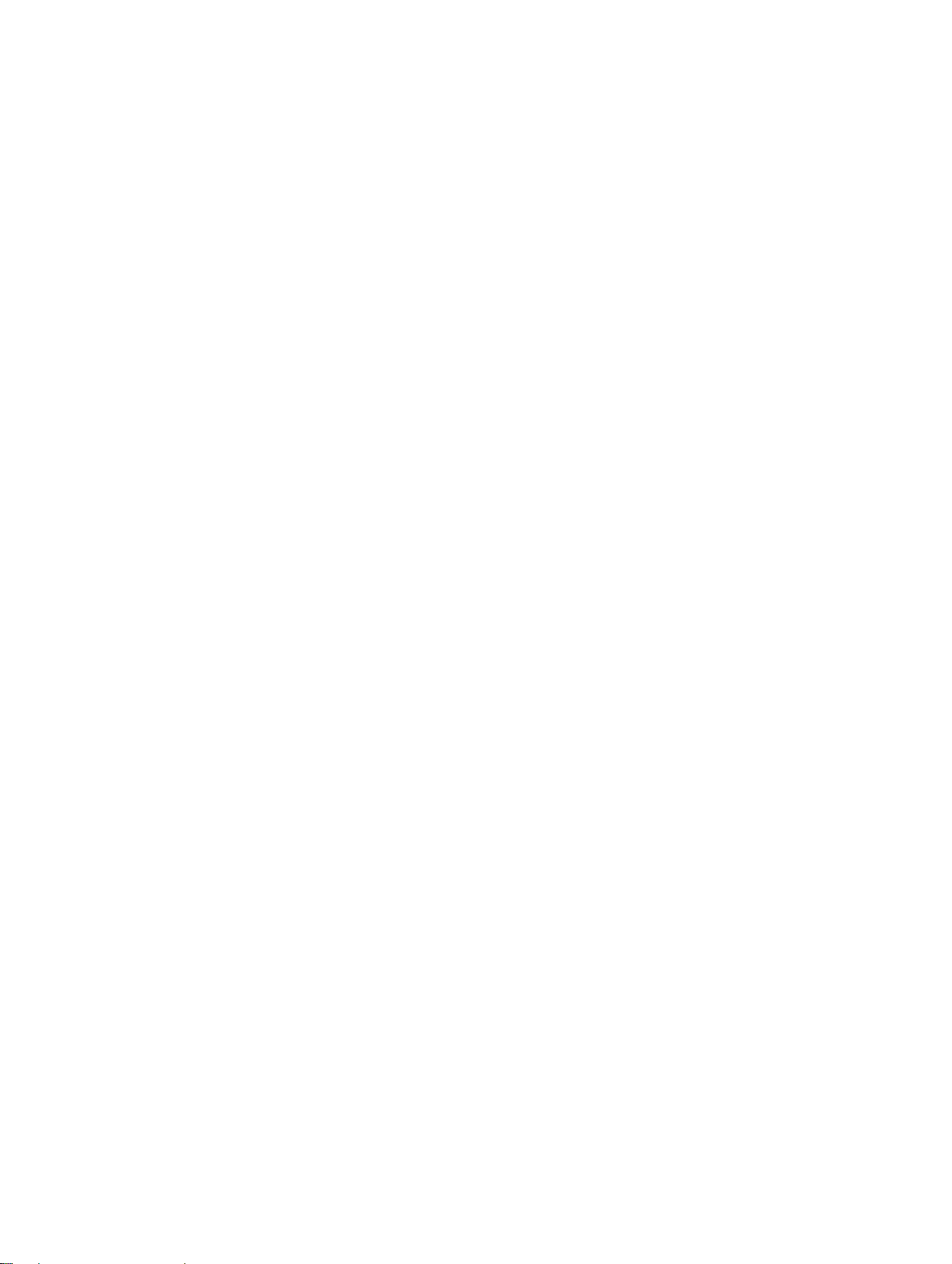
목차
1 컴퓨터 내부 작업...................................................................................................................... 5
컴퓨터 내부 작업을 시작하기 전에......................................................................................................................5
컴퓨터 끄기............................................................................................................................................................. 6
컴퓨터 내부 작업을 마친 후에..............................................................................................................................6
2 구성 요소 제거 및 설치........................................................................................................... 7
권장 도구................................................................................................................................................................. 7
덮개 분리................................................................................................................................................................. 7
덮개 설치................................................................................................................................................................. 7
침입 스위치 제거.................................................................................................................................................... 8
침입 스위치 설치.................................................................................................................................................... 8
WLAN(무선 근거리 통신망) 카드 분리................................................................................................................. 8
WLAN(무선 근거리 통신망) 카드 설치................................................................................................................. 9
전면 베젤 분리........................................................................................................................................................ 9
전면 베젤 설치...................................................................................................................................................... 10
확장 카드 분리...................................................................................................................................................... 11
확장 카드 설치...................................................................................................................................................... 13
메모리 모듈 가이드라인......................................................................................................................................13
메모리 분리........................................................................................................................................................... 13
메모리 설치........................................................................................................................................................... 14
코인 셀 전지 제거................................................................................................................................................. 14
코인 셀 전지 설치................................................................................................................................................. 15
하드 드라이브 분리..............................................................................................................................................15
하드 드라이브 설치..............................................................................................................................................16
광학 드라이브 분리..............................................................................................................................................16
광학 드라이브 설치..............................................................................................................................................17
스피커 제거........................................................................................................................................................... 17
스피커 설치........................................................................................................................................................... 18
전원 공급 장치 제거............................................................................................................................................. 18
전원 공급 장치 설치............................................................................................................................................. 20
방열판 어셈블리 분리..........................................................................................................................................20
방열판 어셈블리 장착..........................................................................................................................................20
프로세서 제거.......................................................................................................................................................20
프로세서 장착.......................................................................................................................................................21
시스템 팬 분리...................................................................................................................................................... 21
시스템 팬 설치...................................................................................................................................................... 22
열 센서 제거.......................................................................................................................................................... 22
열 센서 설치.......................................................................................................................................................... 24
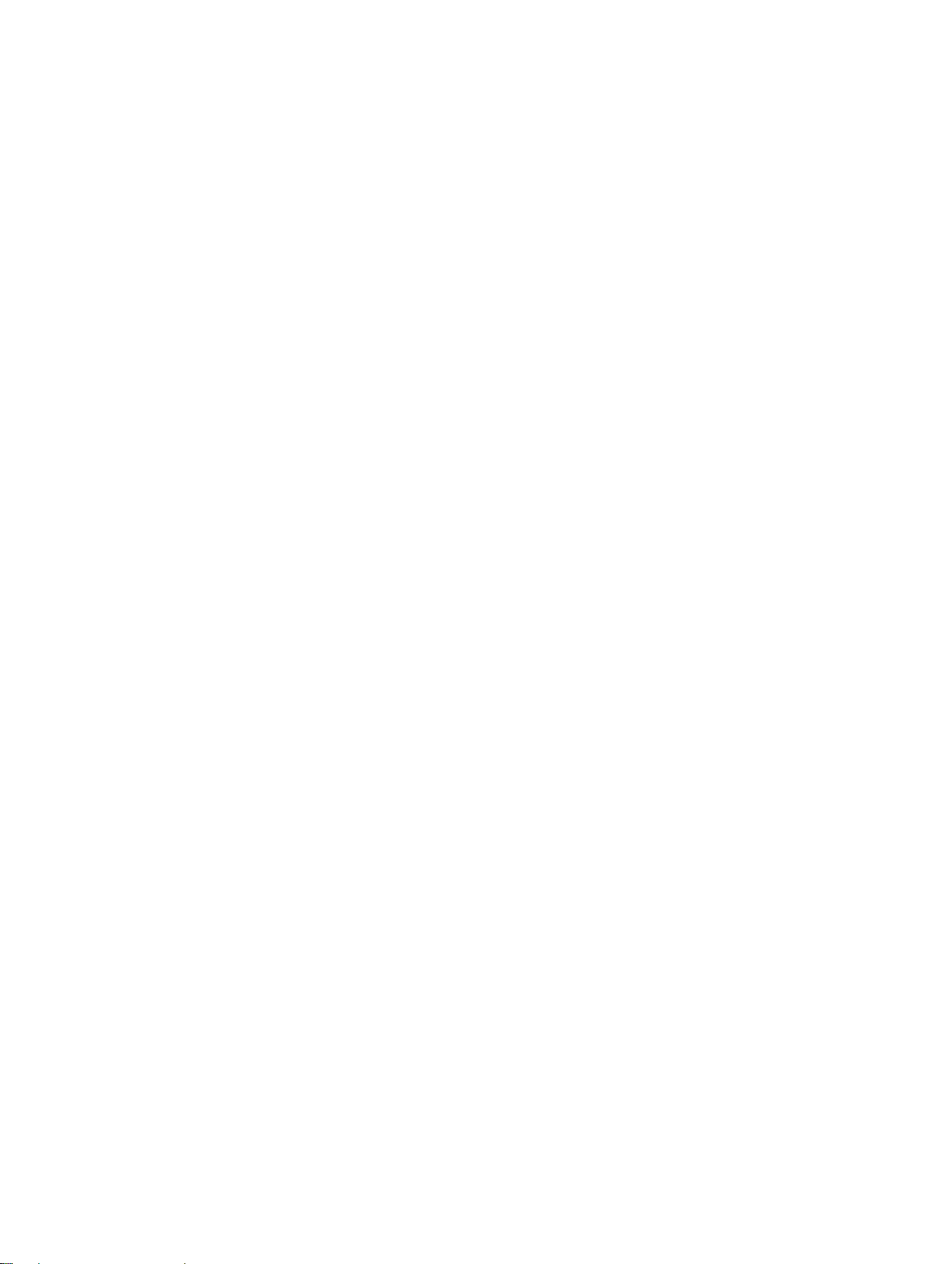
전원 스위치 제거.................................................................................................................................................. 24
전원 스위치 설치.................................................................................................................................................. 25
입/출력(I/O) 패널 분리..........................................................................................................................................26
입/출력(I/O) 패널 장착..........................................................................................................................................27
시스템 보드 제거.................................................................................................................................................. 27
시스템 보드 설치.................................................................................................................................................. 28
시스템 보드 구성 요소......................................................................................................................................... 29
3 시스템 설정.............................................................................................................................. 31
부팅 시퀀스........................................................................................................................................................... 31
탐색 키................................................................................................................................................................... 31
시스템 설치 프로그램 옵션.................................................................................................................................32
BIOS 업데이트 ......................................................................................................................................................41
점퍼 설정............................................................................................................................................................... 41
시스템 암호 및 설치 암호.................................................................................................................................... 41
시스템 암호 및 설치 암호 할당.....................................................................................................................42
현재 시스템 및/또는 설정 암호를 삭제하거나 변경.................................................................................. 42
시스템 암호 비활성화................................................................................................................................... 43
4 Diagnostics.................................................................................................................................45
강화된 사전 부팅 시스템 평가(ePSA) 진단........................................................................................................45
5 컴퓨터 문제 해결.................................................................................................................... 47
전원 LED 진단........................................................................................................................................................47
경고음 코드........................................................................................................................................................... 48
오류 메시지........................................................................................................................................................... 48
6 Specifications............................................................................................................................ 55
7 Dell에 문의하기 ...................................................................................................................... 61
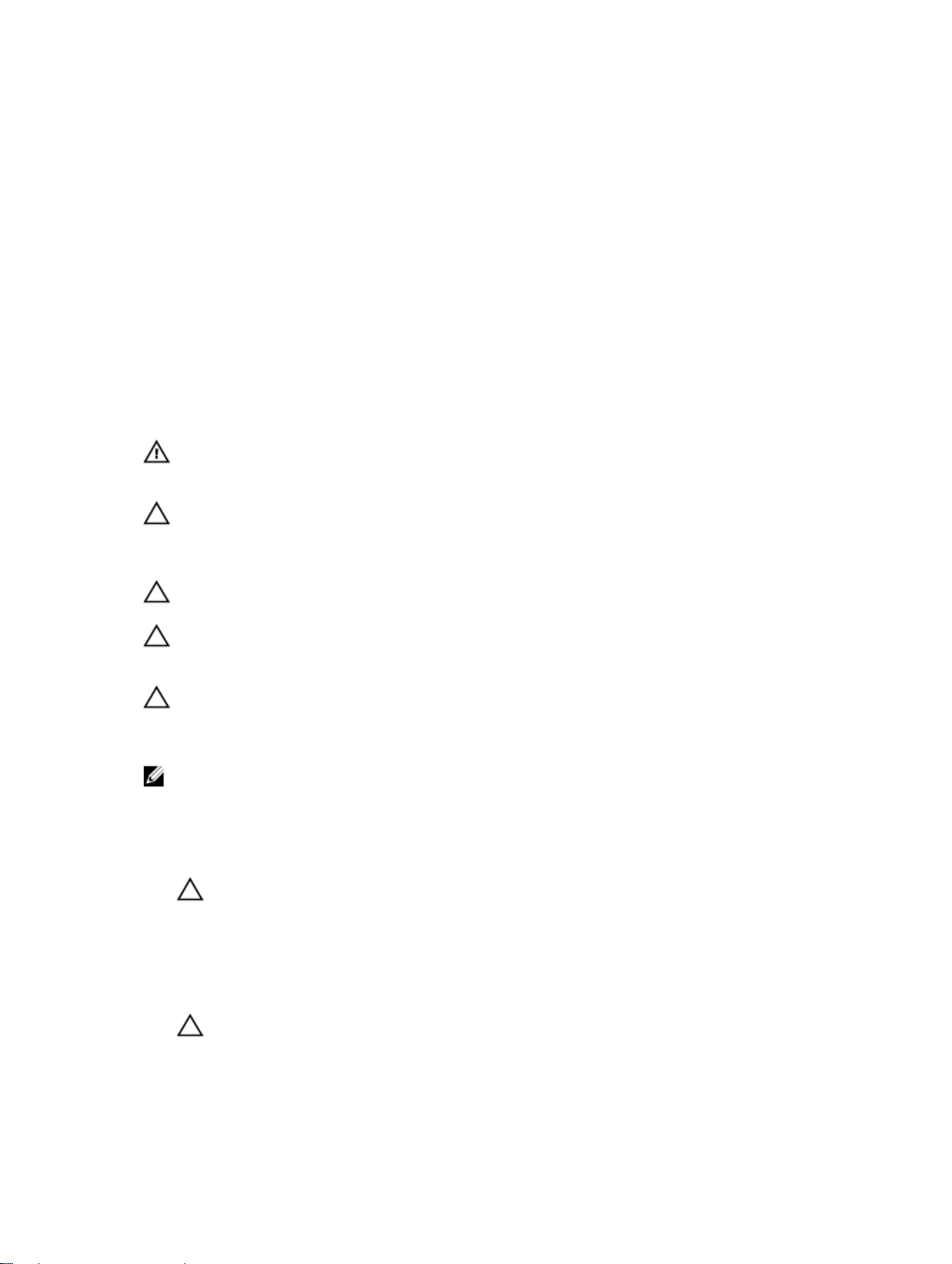
1
컴퓨터 내부 작업
컴퓨터 내부 작업을 시작하기 전에
컴퓨터의 잠재적 손상을 방지하고 안전하게 작업하기 위해 다음 안전 지침을 따르십시오. 특별히 언급하지 않는
한 이 설명서에 포함된 각 절차의 전제 조건은 다음과 같습니다.
• 컴퓨터와 함께 제공된 안전 정보를 읽었습니다.
• 분리 절차를 역순으로 수행하여 구성 요소를 교체하거나 설치(별도로 구입한 경우)할 수 있습니다.
경고: 컴퓨터의 내부 작업을 시작하기 전에 컴퓨터와 함께 제공된 안전 정보를 반드시 읽고 숙지하십시오.
추가적인 안전에 관한 모범 사례 정보에 대해서는 법적 규제 준수 홈 페이지(www.dell.com/
regulatory_compliance )를 참조하십시오.
주의: 대부분의 컴퓨터 관련 수리는 인증받은 서비스 기술자가 수행해야 합니다. 문제 해결이나 간단한 수
리에 한해 제품 문서에 승인된 대로 또는 온라인/전화 서비스 및 지원팀이 안내하는 대로 사용자가 직접 처
수 있습니다. Dell의 승인을 받지 않은 서비스 작업으로 인한 손상에 대해서는 보상을 받을 수 없습니
리할
다. 제품과 함께 제공된 안전 지침을 읽고 따르십시오.
주의: 정전기 방전을 피하기 위해, 손목 접지 스트랩을 사용하거나 컴퓨터 뒷면의 커넥터 등과 같이 칠이
되어 있지 않은 금속 표면을 주기적으로 만져서 접지하십시오.
주의: 구성 부품과 카드를 조심스럽게 다루십시오. 카드의 구성 부품이나 단자를 만지지 마십시오. 카드를
잡을 때는 모서리나 금속 설치 받침대를 잡으십시오. 프로세서와 같은 구성 부품을 잡을 때는 핀을 만지지
말고 모서리를 잡으십시오.
주의: 케이블을 분리할 때는 케이블을 직접 잡아 당기지 말고 커넥터나 당김 탭을 잡고 분리합니다. 일부
케이블에는 잠금 탭이 있는 커넥터가 달려 있으므로 이와 같은 종류의 케이블을 분리하는 경우에는 잠금
탭을 누르고 분리합니다. 커넥터를 잡아 당길 때 커넥터 핀이 구부러지지 않도록 수평으로 잡아 당깁니다.
케이블을 연결하기 전에 두 커넥터가 방향이 올바르게 정렬되었는지도 확인합니다.
노트: 컴퓨터와 특정 구성 부품의 색상은 이 설명서와 다를 수도 있습니다.
컴퓨터의 손상을 방지하기 위해, 컴퓨터 내부 작업을 시작하기 전에 다음 단계를 수행하십시오.
1. 컴퓨터 덮개의 긁힘을 방지하기 위해 작업대 표면이 평평하고 깨끗한지 확인합니다.
2. 컴퓨터를 끕니다(컴퓨터 끄기 참조).
주의: 네트워크 케이블을 분리하려면 먼저 컴퓨터에서 케이블을 분리한 다음 네트워크 장치에서 케
이블을 분리합니다.
3. 컴퓨터에서 모든 네트워크 케이블을 분리합니다.
4. 전원 콘센트에서 컴퓨터와 컴퓨터에 연결된 모든 장치를 분리합니다.
5. 컴퓨터 전원 플러그가 뽑혀 있는 상태에서 전원 버튼을 눌러 시스템 보드를 접지합니다.
6. 덮개를 제거합니다.
주의: 컴퓨터 내부의 부품을 만지기 전에 컴퓨터 뒷면의 금속처럼 도색되지 않은 금속 표면을 만져 접
지합니다. 작업하는 동안 도색되지 않은 금속 표면을 주기적으로 만져 내부 구성 부품을 손상시킬 수
있는 정전기를 제거합니다.
5
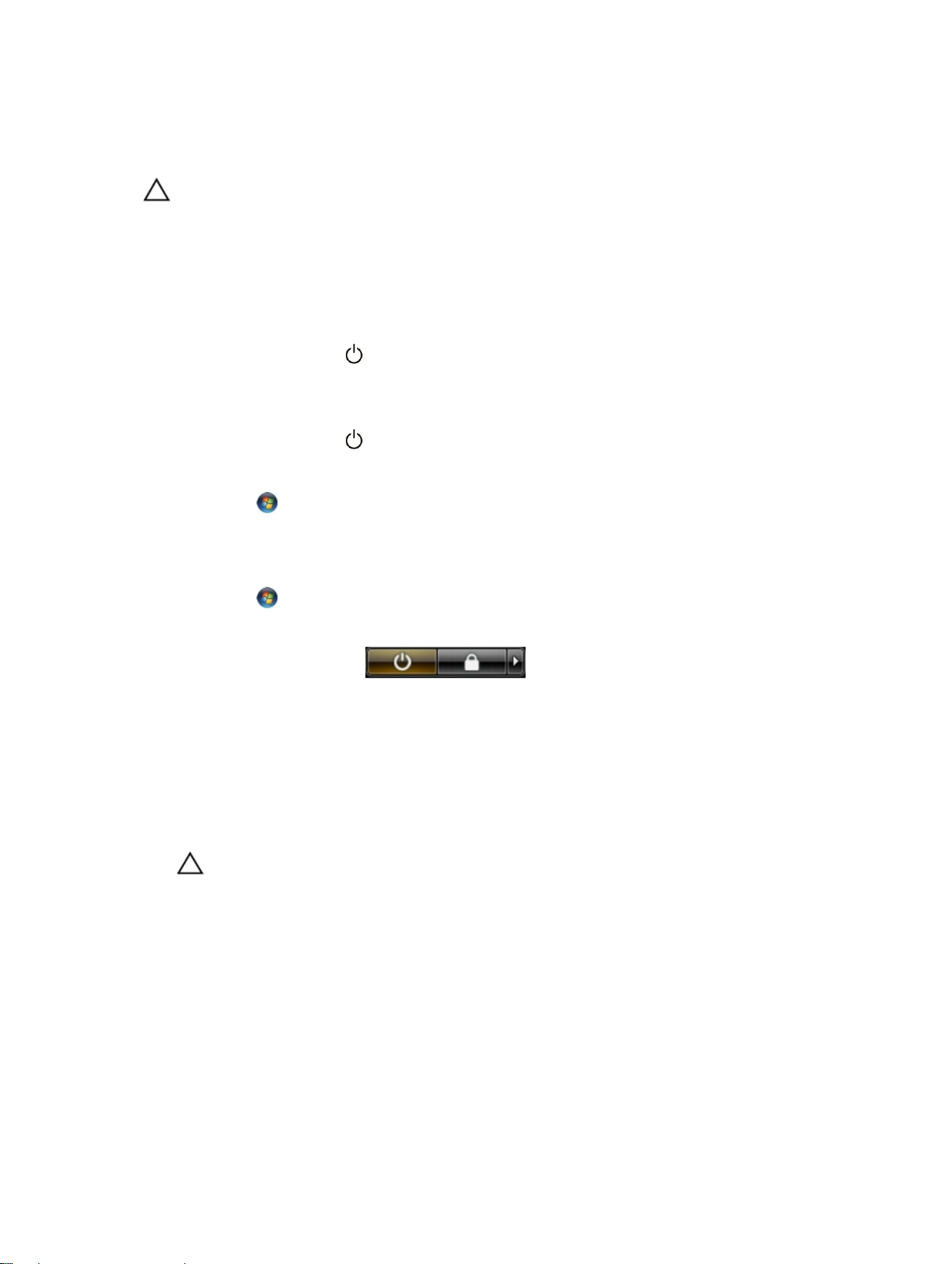
컴퓨터 끄기
주의: 데이터 손실을 방지하기 위해, 컴퓨터를 끄기 전에 열린 파일을 모두 저장한 후 닫고 열린 프로그램
을 모두 종료하십시오.
1. 다음과 같이 운영체제를 종료하십시오.
• Windows 8의 경우:
– 터치 방식의 장치 사용:
a. 화면 오른쪽 가장자리에서 안으로 손가락을 쓸어 참 메뉴를 열고 설정을 선택합니다.
b. 전원 아이콘을 다음 종료를 선택합니다.
– 마우스 사용:
a. 화면의 상단 오른쪽 구석을 가리키고 설정을 클릭합니다.
b. 전원 아이콘을 다음 종료를 선택합니다.
• Windows 7의 경우:
1. 시작 .
2. 시스템 종료를 클릭하십시오.
또는
1. 시작 .
2. 아래에 설명된 대로 시작 메뉴의 오른쪽 하단 모서리에 있는 화살표를 클릭한 다음 시스템 종료를
클릭합니다.
2. 컴퓨터 및 연결된 모든 장치의 전원이 꺼져 있는지 확인합니다. 운영체제를 종료할 때 컴퓨터 및 연결된 장
치의 전원이 자동으로 꺼지지 않으면 전원 버튼을 6초 정도 눌러 끕니다.
컴퓨터 내부 작업을 마친 후에
재장착 절차를 완료한 후 컴퓨터 전원을 켜기 전에 외부 장치, 카드, 케이블 등을 연결했는지 확인합니다.
1. 덮개를 씌웁니다.
주의: 네트워크 케이블을 연결하려면, 먼저 케이블을 네트워크 장치에 꽂은 다음 컴퓨터에 꽂습니다.
2. 컴퓨터에 전화선 또는 네트워크 케이블을 연결합니다.
3. 전원 콘센트에 컴퓨터와 연결된 모든 장치를 연결합니다.
4. 컴퓨터를 켭니다.
5. 필요한 경우, Dell Diagnostics를 실행하여 컴퓨터가 올바르게 작동하는지 확인합니다.
6

구성 요소 제거 및 설치
이 섹션에서는 컴퓨터에서 구성 요소를 제거하거나 설치하는 방법에 관한 세부 정보를 제공합니다.
권장 도구
이 문서의 절차를 수행하기 위해 다음 도구가 필요할 수 있습니다.
• 소형 일자 드라이버
• 십자 드라이버
• 소형 플라스틱 스크라이브
덮개 분리
1.
컴퓨터 내부 작업을 시작하기 전에
2. 덮개 분리 래치를 위로 당기고 덮개를 위로 들어 올려 컴퓨터에서 제거합니다.
의 절차를 따르십시오.
2
덮개 설치
1. 컴퓨터의 섀시에 있는 해당 탭에 덮개를 맞춥니다.
2. 딸깍 소리가 나면서 제자리에 고정될 때까지 덮개를 아래로 누릅니다.
3.
컴퓨터 내부 작업을 마친 후에
의 절차를 따릅니다.
7
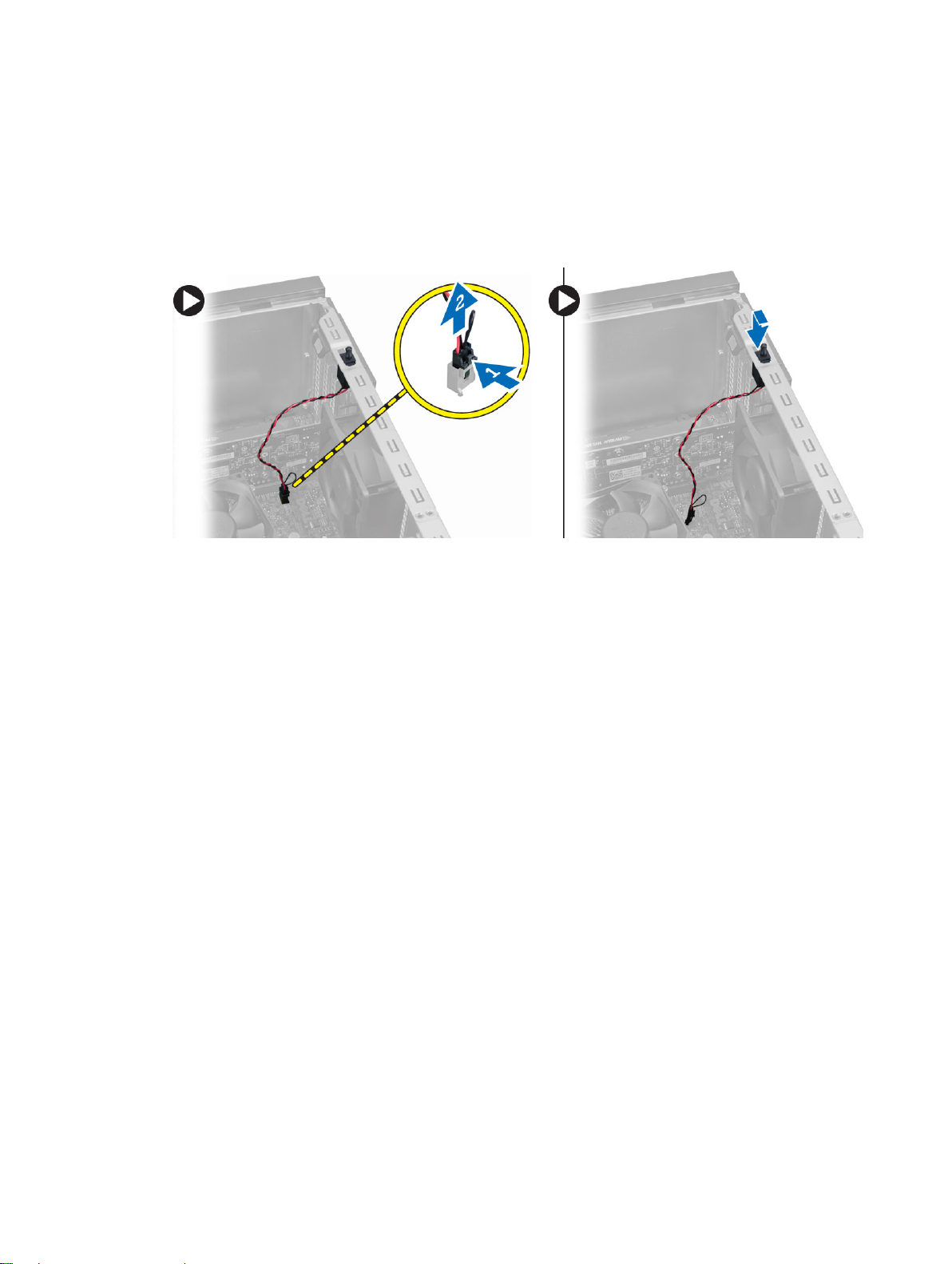
침입 스위치 제거
1.
컴퓨터 내부 작업을 시작하기 전에
2. 덮개를 분리합니다.
3. 시스템 보드에서 침입 스위치 케이블을 분리합니다.
4. 침입 스위치를 섀시의 하단 쪽으로 밀어 컴퓨터에서 제거합니다.
의 절차를 따르십시오.
침입 스위치 설치
1. 침입 스위치를 섀시 후면에 삽입하고 위쪽으로 밀어서 제자리에 끼웁니다.
2. 시스템 보드에 침입 케이블을 연결합니다.
3. 덮개를 설치합니다.
4.
컴퓨터 내부 작업을 마친 후에
의 절차를 따릅니다.
WLAN(무선 근거리 통신망) 카드 분리
1.
컴퓨터 내부 작업을 시작하기 전에
2. 덮개를 분리합니다.
3. 안테나를 컴퓨터에 고정시키는 나사를 제거합니다.
의 절차를 따르십시오.
8
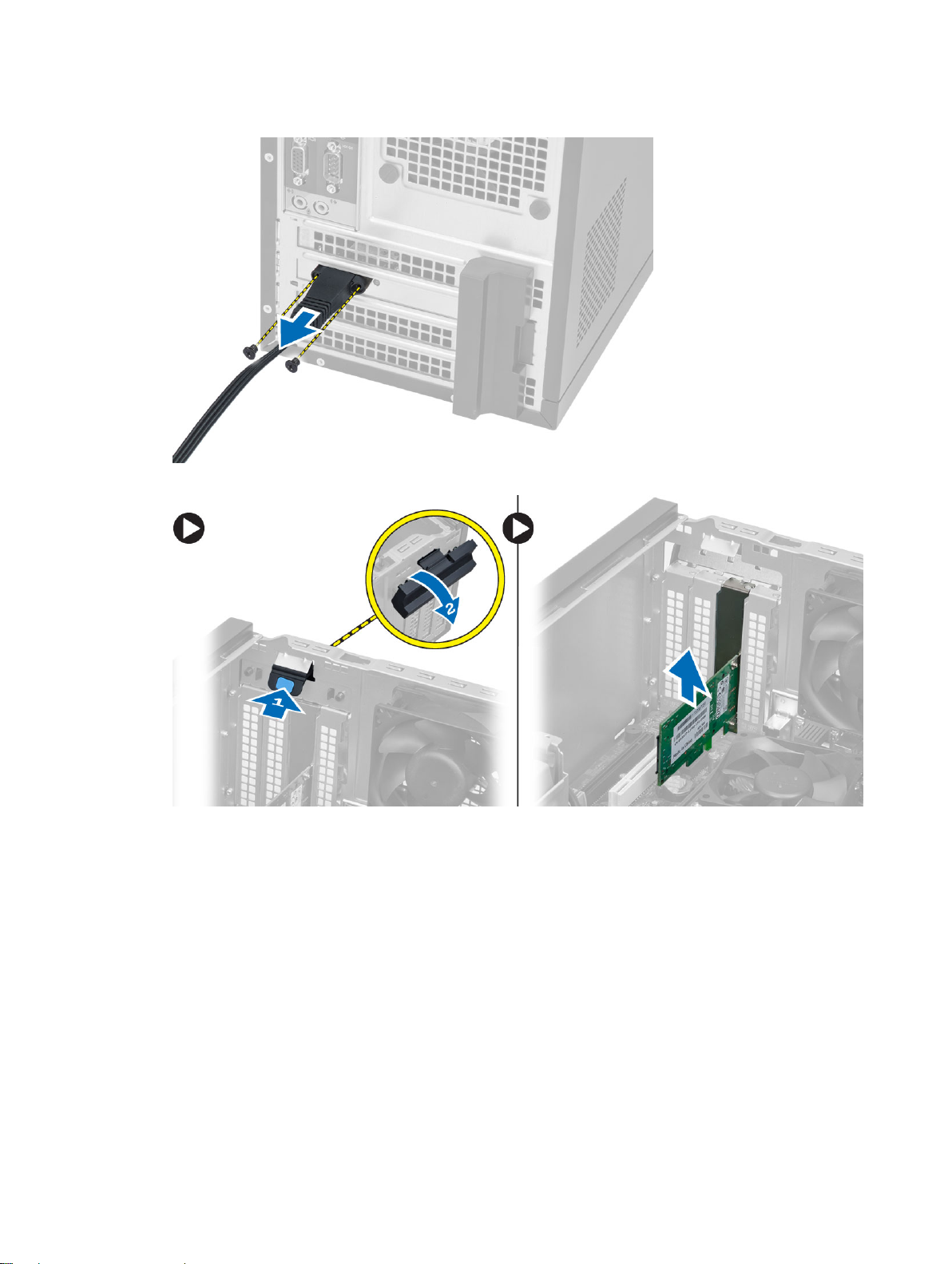
4. 컴퓨터에서 안테나를 분리합니다.
5. 파란색 탭을 누르고 래치를 바깥쪽으로 들어 올린 후 WLAN 카드를 시스템 보드의 커넥터에서 제거합니다.
WLAN(무선 근거리 통신망) 카드 설치
1. WLAN 카드를 시스템 보드의 커넥터에 삽입하고 확실히 끼워질 때까지 아래로 누릅니다.
2. 래치를 부착합니다.
3. 커넥터에 안테나 퍽을 놓고 나사를 조여 컴퓨터에 고정시킵니다.
4. 덮개를 설치합니다.
5.
컴퓨터 내부 작업을 마친 후에
의 절차를 따르십시오.
전면 베젤 분리
1.
컴퓨터 내부 작업을 시작하기 전에
2. 덮개를 분리합니다.
의 절차를 따르십시오.
9

3. 전면 베젤의 가장자리에 있는 섀시에서 전면 베젤 고정 클립을 살짝 들어 올립니다.
4. 전면 베젤을 돌려 컴퓨터에서 빼내고 반대편 모서리에 있는 후크를 섀시에서 분리합니다.
전면 베젤 설치
1. 전면 베젤 아래쪽 가장자리를 따라 섀시 전면의 슬롯으로 고리를 삽입합니다.
2. 딸깍 소리를 내며 제자리에 걸릴 때까지 컴퓨터쪽으로 베젤을 돌려 전면 베젤 고정 클립을 맞물립니다.
3. 덮개를 설치합니다.
4.
컴퓨터 내부 작업을 마친 후에
10
의 절차를 따르십시오.
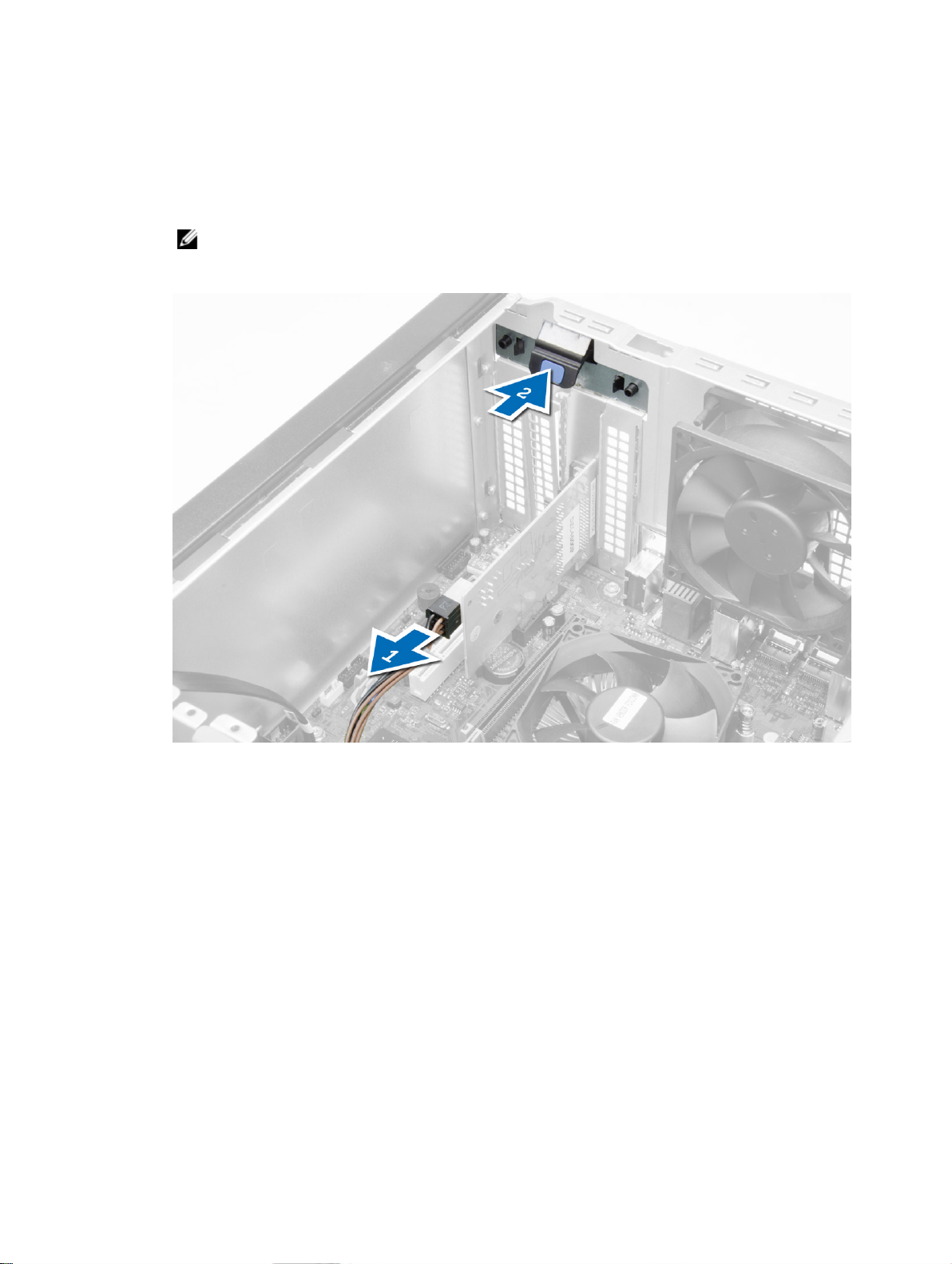
확장 카드 분리
1.
컴퓨터 내부 작업을 시작하기 전에
2. 덮개를 분리합니다.
노트: 전원이 공급되는 확장 카드가 컴퓨터에 있으면 3단계와 4단계를 수행하고, 그렇지 않으면 5단계
로 이동하십시오.
3. 카드에서 전원 케이블을 분리합니다. 탭을 눌러 카드 고정 래치를 분리합니다.
의 절차를 따르십시오.
11
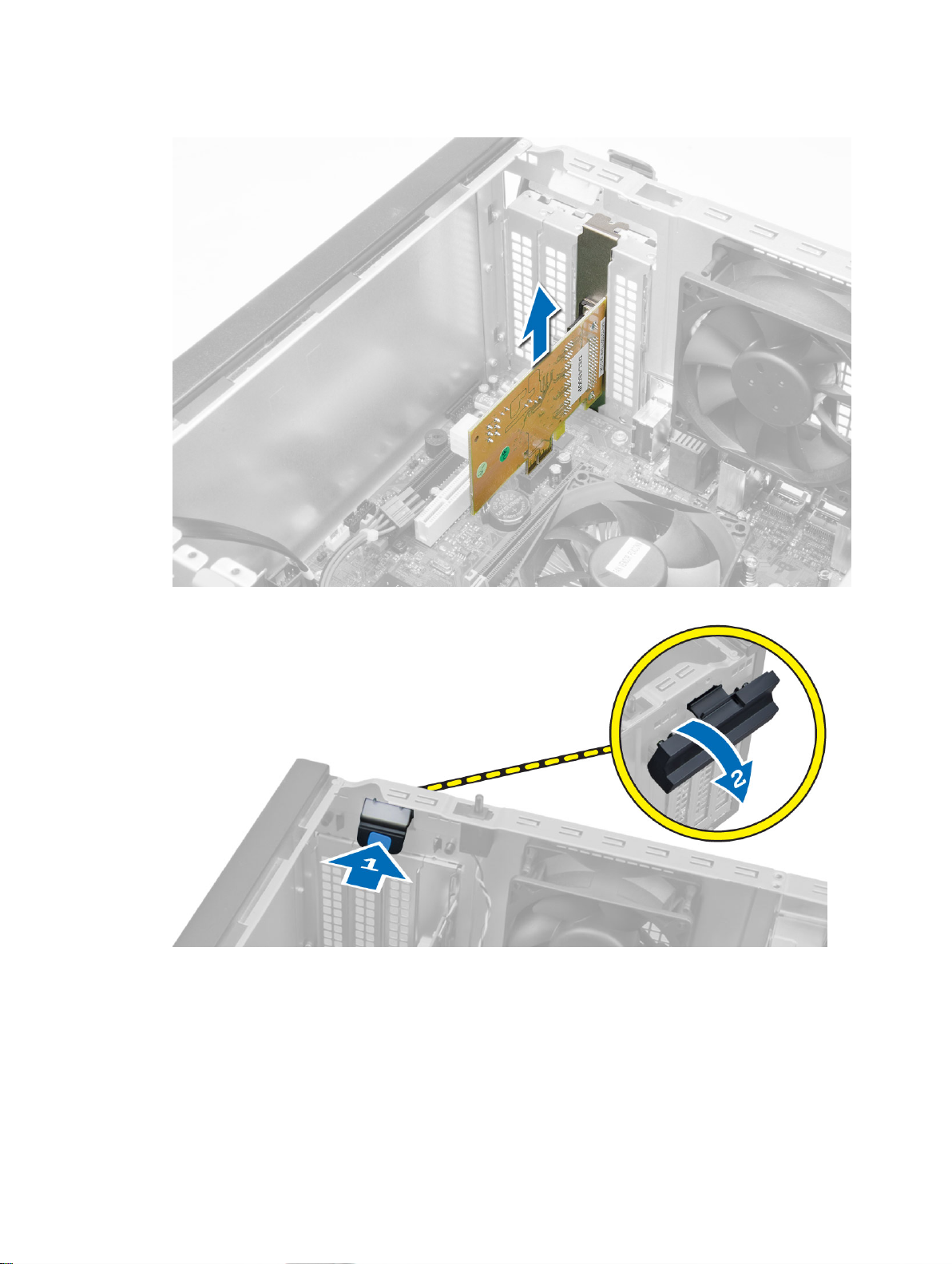
4. 카드를 커넥터로부터 들어 올리고 컴퓨터에서 분리합니다.
5. 카드 고정 래치의 분리 탭을 위쪽으로 돌립니다.
12

6. 카드의 파인 부분에서 고정 탭이 분리될 때까지 확장 카드에서 분리 레버를 당겨서 빼냅니다. 그런 다음 카
드를 위로 들어 느슨하게 한 후 커넥터에서 빼고 컴퓨터에서 꺼냅니다.
확장 카드 설치
1. 확장 카드를 시스템 보드의 커넥터에 삽입하고 제자리에 끼워질 때까지 아래로 누릅니다.
노트: 전원이 공급되는 확장 카드가 컴퓨터에 있으면 전원 케이블을 카드에 연결합니다.
2. 카드 고정 래치의 분리 탭을 아래쪽으로 돌립니다.
3. 덮개를 설치합니다.
4.
컴퓨터 내부 작업을 마친 후에
의 절차를 따르십시오.
메모리 모듈 가이드라인
최적의 성능을 얻으려면 다음의 일반 지침을 따라 시스템 메모리를 구성합니다.
• 크기가 서로 다른 여러 개의 메모리 모듈(예: 2GB와 4GB)을 조합할 수 있지만 설치된 모든 채널의 구성은 동
일해야 합니다.
• 메모리 모듈은 첫 번째 소켓부터 설치해야 합니다.
노트: 컴퓨터의 메모리 소켓에 매겨진 번호는 하드웨어 구성에 따라 다릅니다(예: A1, A2 또는 1,2,3).
• 쿼드급 메모리 모듈을 싱글 또는 듀얼 모듈과 조합하는 경우, 쿼드급 모듈을 흰색 분리 레버가 있는 소켓에
설치해야 합니다.
• 속도가 다른 메모리 모듈이 설치된 경우 설치된 메모리 모듈 중 속도가 가장 느린 모듈의 속도로 작동합니다.
메모리 분리
1.
컴퓨터 내부 작업을 시작하기 전에
2. 덮개를 분리합니다.
의 절차를 따르십시오.
13
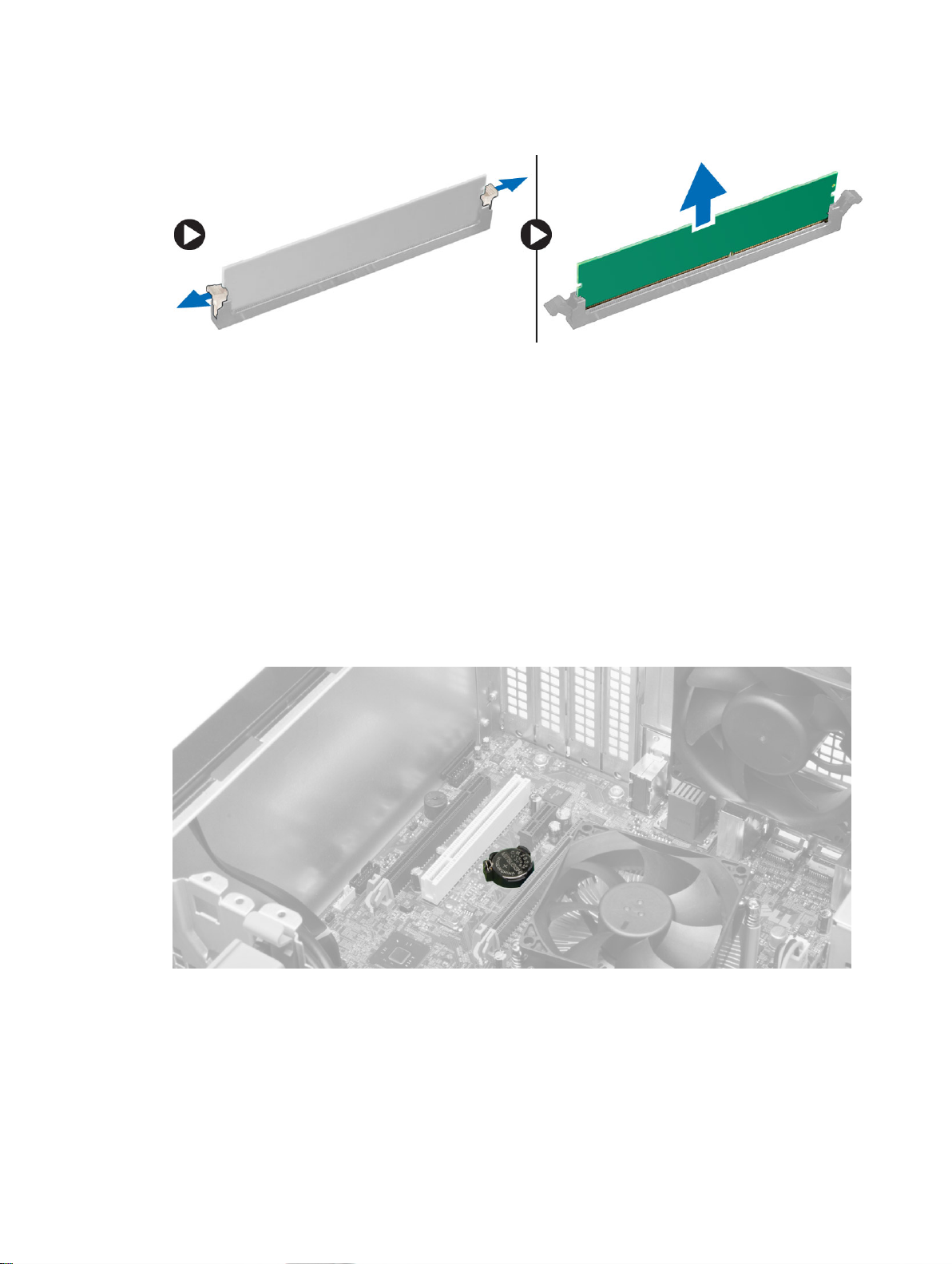
3. 양쪽 메모리 모듈의 메모리 고정 탭을 아래로 누르고, 시스템 보드의 커넥터에서 메모리 모듈을 들어 올립
니다.
메모리 설치
1. 메모리 카드의 노치를 시스템 보드 커넥터의 탭에 맞춥니다.
2. 분리 탭이 튀어 올라 제자리에 고정될 때까지 메모리 모듈을 아래로 누릅니다.
3. 덮개를 설치합니다.
4.
컴퓨터 내부 작업을 마친 후에
의 절차를 따릅니다.
코인 셀 전지 제거
1.
컴퓨터 내부 작업을 시작하기 전에
2. 제거:
a. 덮개
b. 확장 카드
3. 시스템 보드에서 코인 셀 배터리를 찾습니다.
의 절차를 따르십시오.
14
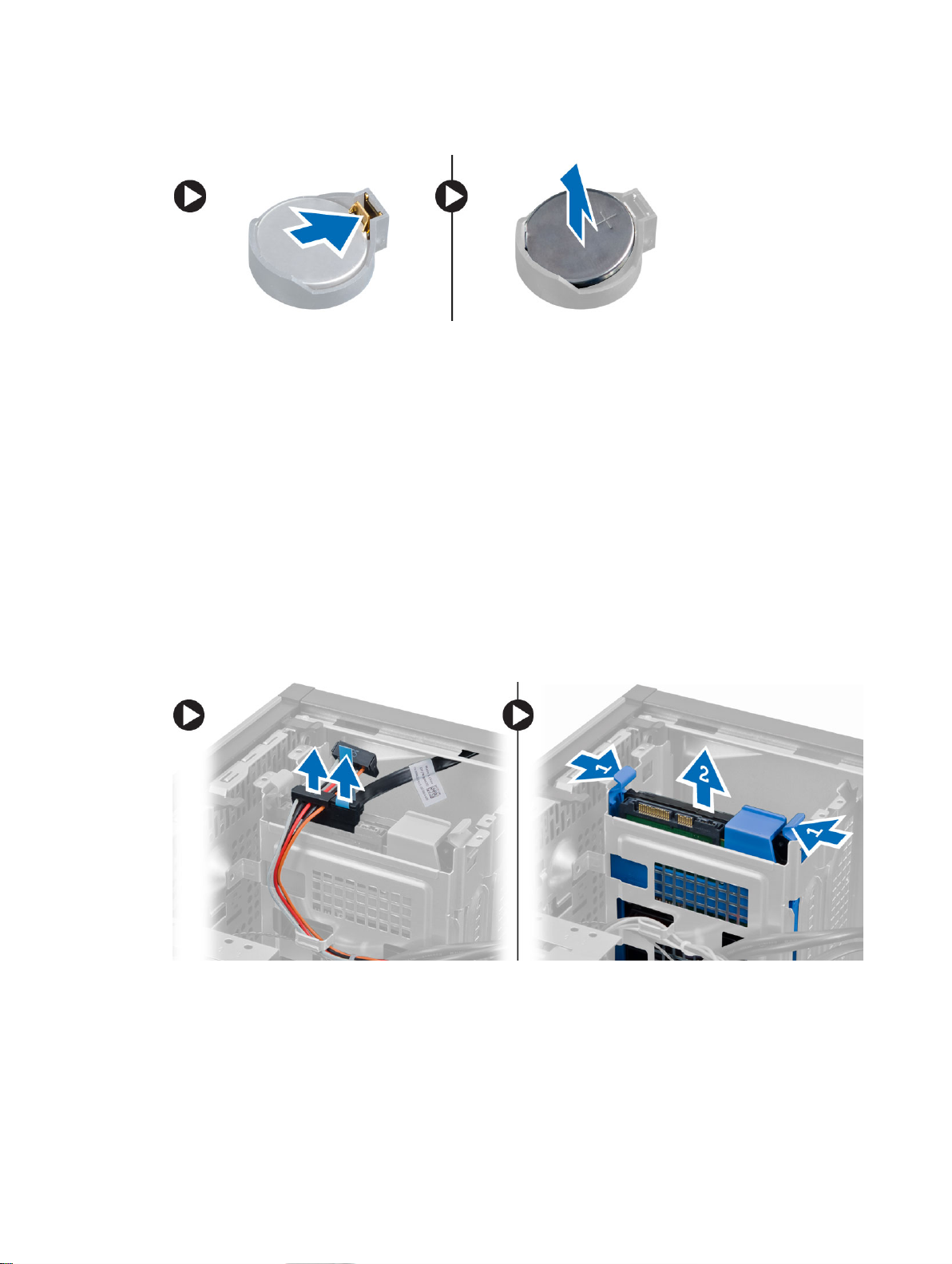
4. 분리 래치를 눌러서 배터리에서 분리하면 배터리가 소켓에서 튕겨 나오며 코인 셀 배터리를 들어 올려 컴퓨
터에서 분리할 수 있습니다.
코인 셀 전지 설치
1. 코인 셀 전지를 시스템 보드의 슬롯에 놓고 분리 래치가 제자리에 끼워져 고정될 때까지 누릅니다.
2. 설치:
a. 확장 카드
b. 덮개
3.
컴퓨터 내부 작업을 마친 후에
의 절차를 따르십시오.
하드 드라이브 분리
1.
컴퓨터 내부 작업을 시작하기 전에
2. 제거:
a. 덮개
b. 전면 베젤
3. 데이터 케이블 및 전원 케이블을 하드 드라이브 뒤쪽에서 분리합니다. 파란색 고정 브래킷 탭을 안쪽으로
누르고 하드 드라이브 브래킷을 들어 올려 하드 드라이브 베이에서 빼냅니다.
의 절차를 따르십시오.
15
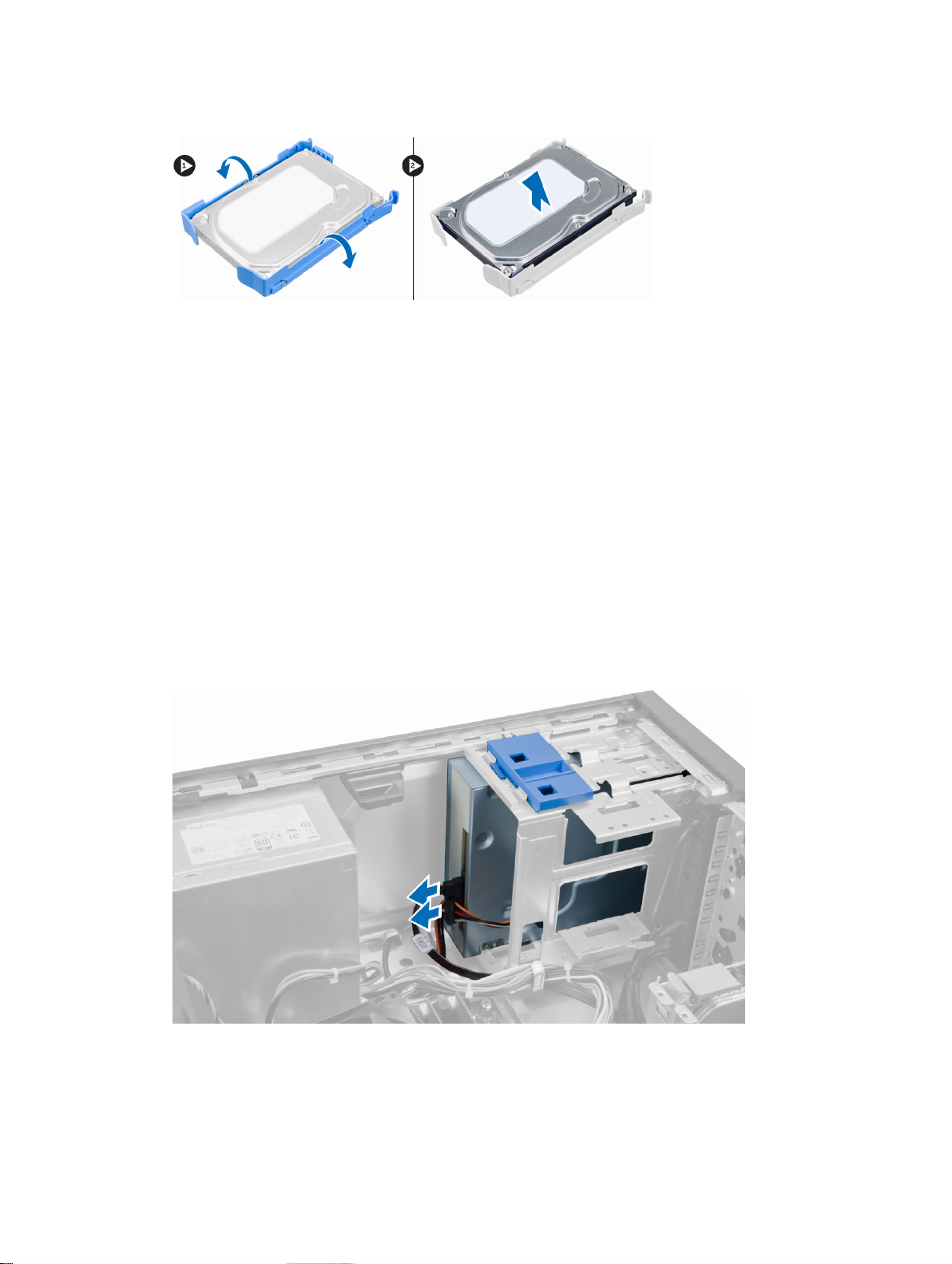
4. 하드 드라이브 브래킷을 약간 밖으로 당겨 하드 드라이브 브래킷에서 하드 드라이브를 제거합니다.
하드 드라이브 설치
1. 하드 드라이브를 하드 드라이브 브래킷에 삽입합니다.
2. 고정 브래킷을 안쪽으로 누르고 하드 드라이브 브래킷을 베이로 밀어 넣습니다.
3. 데이터 케이블과 전원 케이블을 하드 드라이브 뒤쪽에 연결합니다.
4. 다음을 설치합니다.
a. 전면 베젤
b. 덮개
5.
컴퓨터 내부 작업을 마친 후에
의 절차를 따르십시오.
광학 드라이브 분리
1.
컴퓨터 내부 작업을 시작하기 전에
2. 제거:
a. 덮개
b. 전면 베젤
3. 데이터 케이블과 전원 케이블을 광학 드라이브 뒤쪽에서 제거합니다.
의 절차를 따르십시오.
16
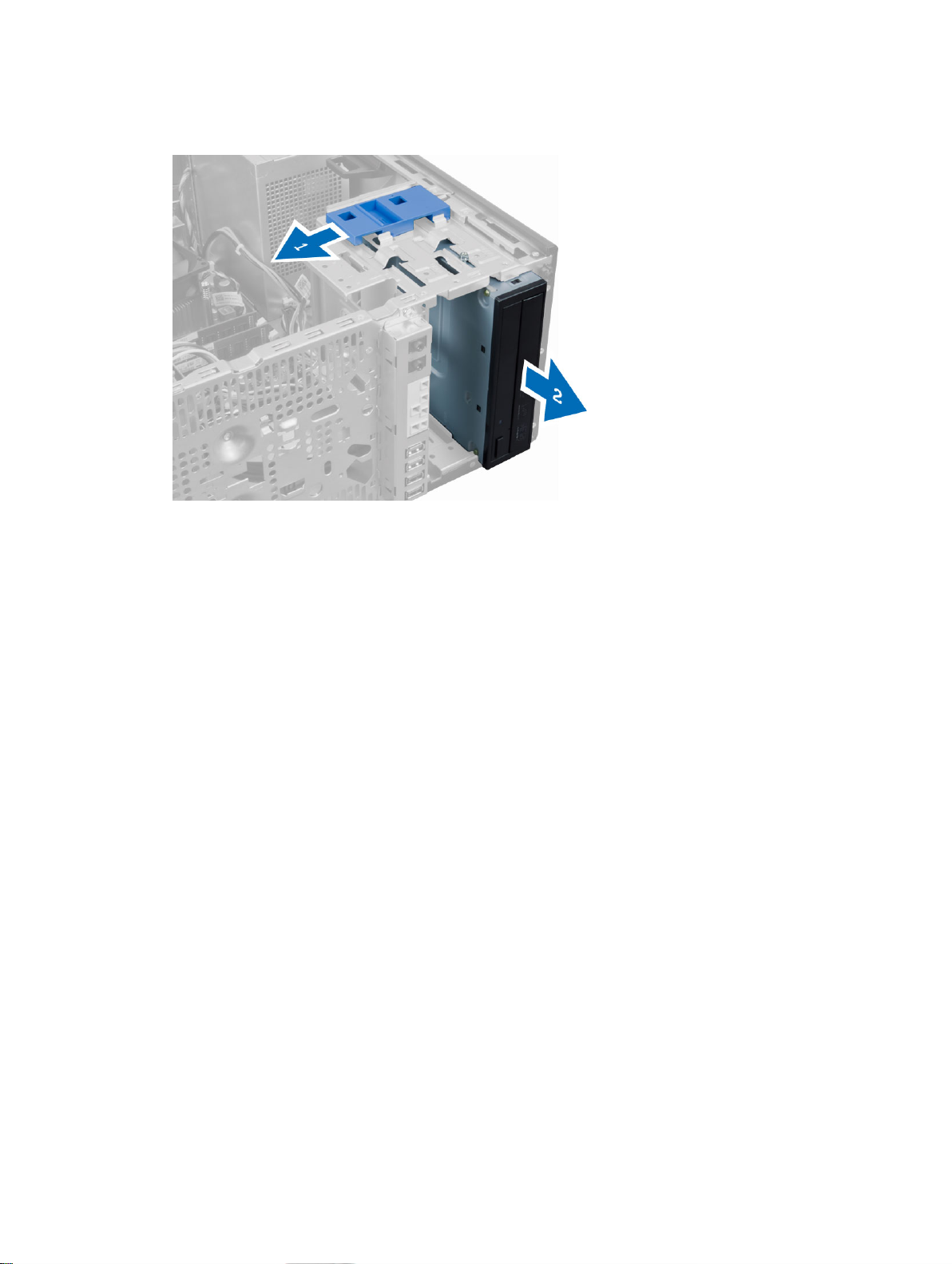
4. 광학 드라이브 래치를 아래로 밀어 넣은 채 광학 드라이브 잠금을 풀고 컴퓨터에서 광학 드라이브를 당깁니
다.
5. 다른 광학 드라이브가 더 있다면 3단계와 4단계를 반복합니다.
광학 드라이브 설치
1. 광학 드라이브를 광학 드라이브 래치에 끼워질 때까지 컴퓨터의 전면에서 후면쪽으로 누릅니다.
2. 데이터 케이블과 전원 케이블을 광학 드라이브 뒤쪽에 연결합니다.
3. 설치:
a. 전면 베젤
b. 덮개
4.
컴퓨터 내부 작업을 마친 후에
의 절차를 따르십시오.
스피커 제거
1.
컴퓨터 내부 작업을 시작하기 전에
2. 덮개를 분리합니다.
의 절차를 따르십시오.
17
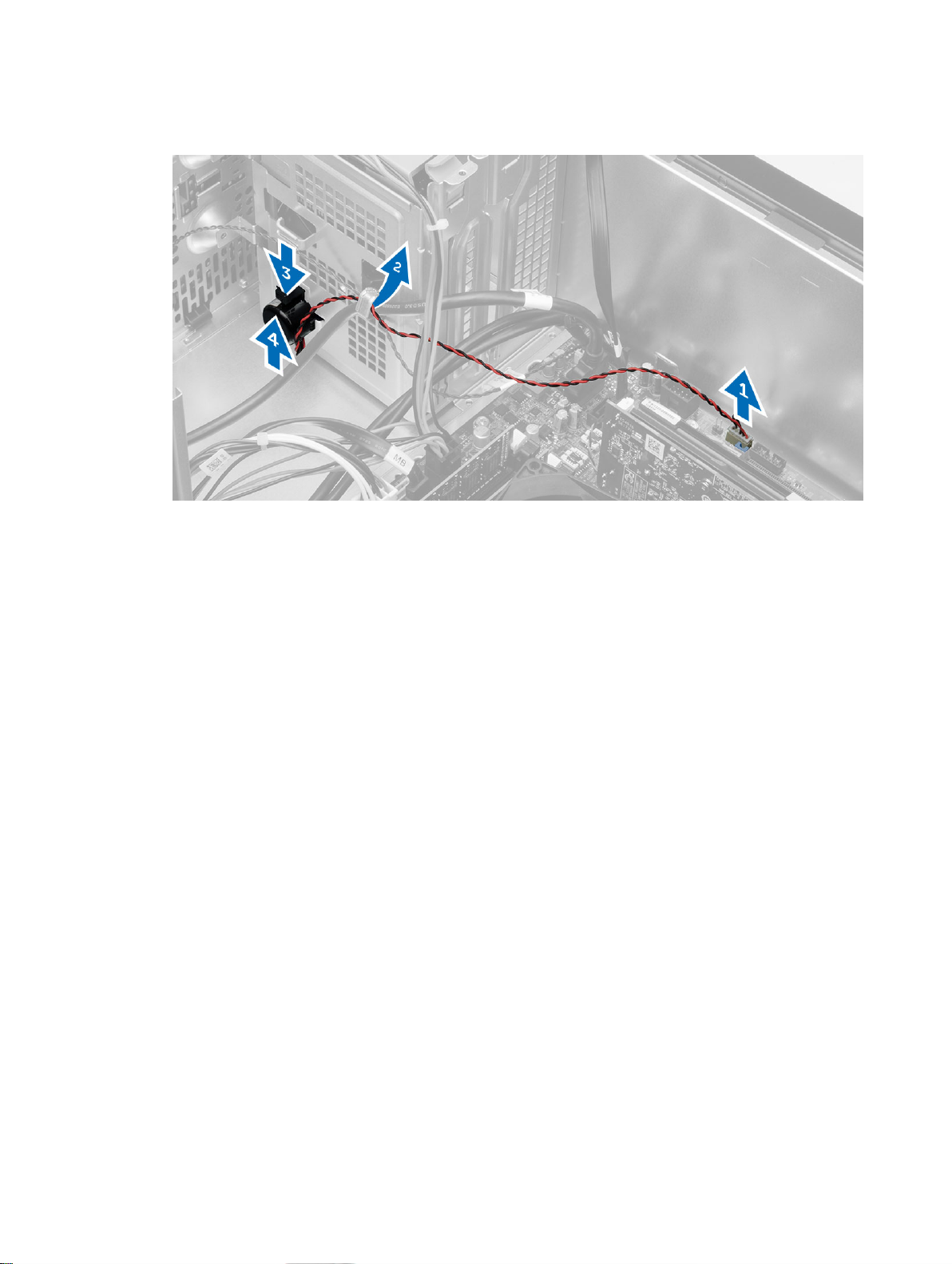
3. 스피커 케이블을 시스템 보드에서 분리해서 떼어냅니다. 스피커 고정 탭을 누르고 스피커를 위로 밀어서 제
거합니다.
스피커 설치
1. 스피커를 슬롯 아래쪽으로 밀어서 제자리에 끼웁니다.
2. 스피커 케이블을 섀시 클립으로 끼우고 스피커 케이블을 시스템 보드에 연결합니다.
3. 덮개를 설치합니다.
4.
컴퓨터 내부 작업을 마친 후에
의 절차를 따르십시오.
전원 공급 장치 제거
1.
컴퓨터 내부 작업을 시작하기 전에
2. 덮개를 분리합니다.
18
의 절차를 따르십시오.
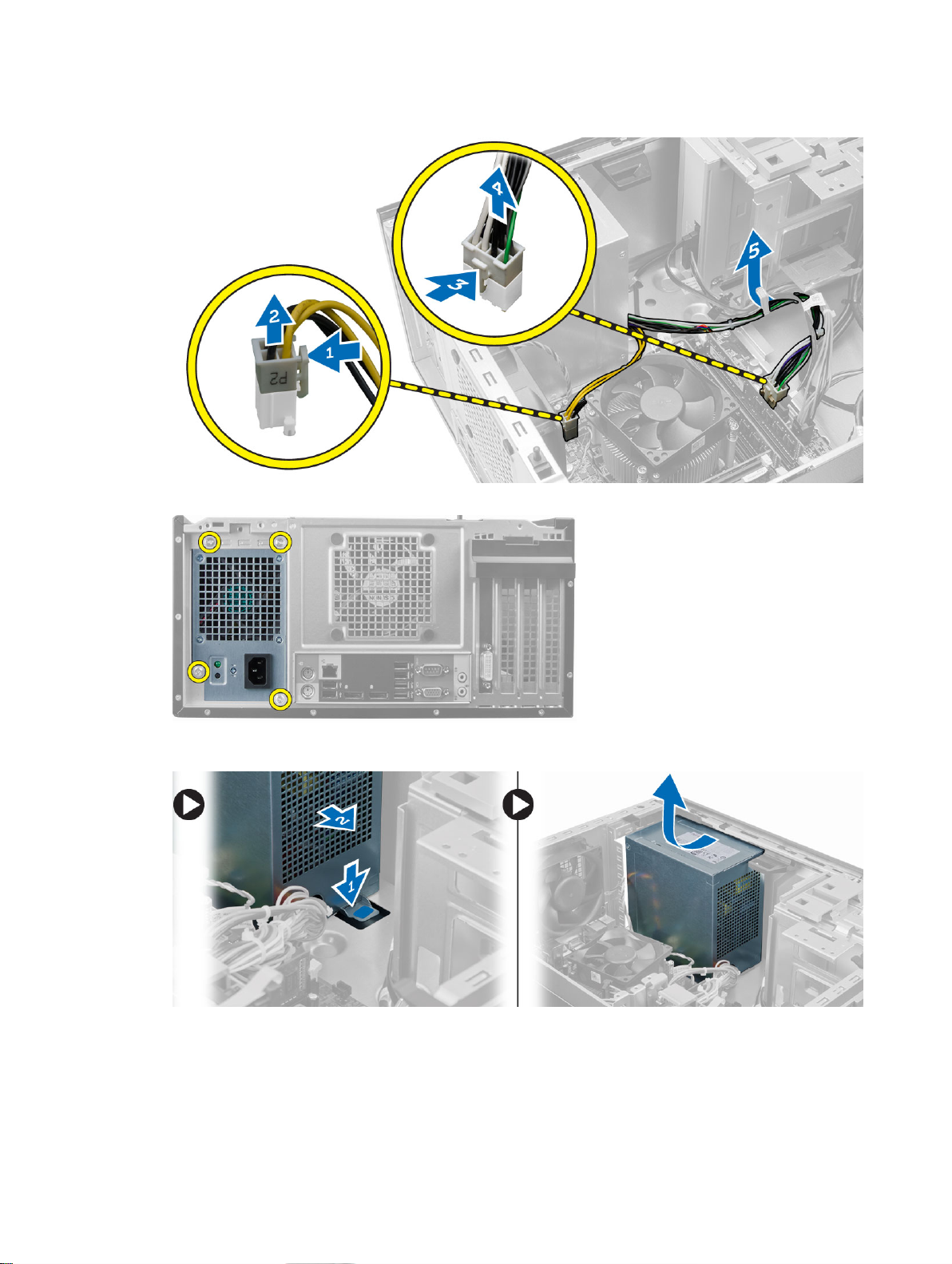
3. 4핀 및 8핀 전원 케이블을 시스템 보드에서 분리하고 탭에서 케이블을 분리합니다.
4. 전원 공급 장치를 컴퓨터 후면에 고정시키는 나사를 제거합니다.
5. 전원 공급 장치 옆의 파란색 분리 탭을 밀고, 컴퓨터 전면으로 전원 공급 장치를 밀어 넣습니다. 전원 공급
장치를 들어 올려서 컴퓨터로부터 제거합니다.
19
